今回はスマホを利用する上でよく見かけるアイコンや画面表示について、いくつかチェックしておきたいと思います。
今回とりあげるもの以外にも、用語の意味など含めて継続的に動画配信してまいりますので、ぜひ操作の勘を養う一助としていただければと思います。
<動画内容>
1. チェックボックス
2. ラジオボタン
3. 並び替え
4. コピーやクリップボードのアイコン
5. 編集アイコン
6. 様々な場面での広告表示
7.「プロモーションを含みます」の意味
8. 謎の笑顔アイコン
詳しくは、下記の動画ご参照ください。(講座動画時間:18分18秒)
いつもご視聴ありがとうございます。
スマホのコンシェルジュです。
今回はスマホを利用する上でよく見かけるアイコンや画面表示について、いくつかチェックしておきたいと思います。
今回とりあげるもの以外にも、用語の意味など含めて継続的に動画配信してまいりますので、ぜひ操作の勘を養う一助としていただければと思います。
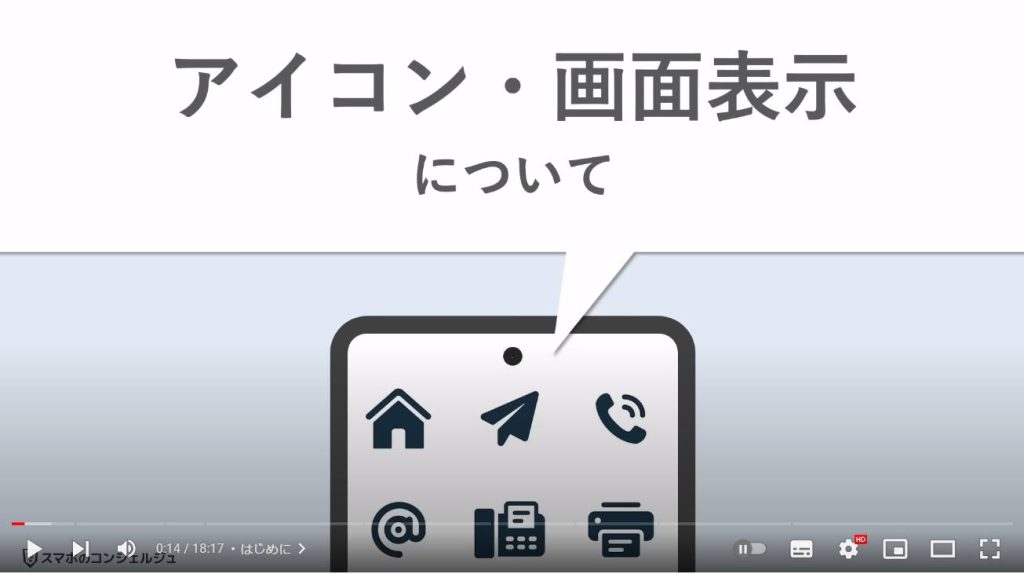
私たちスマホのコンシェルジュでは、豊富な指導実績をもとにスマートフォンの操作方法等に関する動画を制作、配信しております。
より多くの方に親しんでいただけるよう、優しい解説を心がけております。
よろしければ「チャンネル登録」をいただけますと幸いです。
【目次】
1.チェックボックス
2.ラジオボタン
3.並び替え
4.コピーやクリップボードのアイコン
5.編集アイコン
6.様々な場面での広告表示
7.「プロモーションを含みます」の意味
8.謎の笑顔アイコン
今回まずは選択や並び替えに関するアイコンをみてみます。
1. チェックボックス
何か項目を選択する際など、しばしばこうした表示形式を見かけることがあるかと思います。
この様式は「チェックボックス」と呼ばれ、それぞれ四角をタップすることでそこにチェックマークが入っていき、選択状態となる仕組みになっています。
アンケートなどでもよく見かける方式で、このチェックボックス式は原則として「複数選択可能な選択肢」に用いられます。
一つを選択すると一つが消えてしまうということはなく、いくらでもチェックを入れられるということが多いです。
また、「チェックをいれる」というのは確認済みであることを示す、というイメージもあるかと思います。
まさにそのための表示形式として用いられることも多いです。
たとえば利用規約を読みました、という欄にチェックを入れないと先へ進めないサイトなどがありますが、そうした際にはやはりチェックボックスを見かけることが多いかと思います。
また、Googleキープというメモアプリでは買い物などのリストをチェックリスト形式で作成することができます。
このように項目を作成した後、チェックボックスをタップするとこのように完了済みであることがわかるような挙動をするようになっています。
2. ラジオボタン
一方で、どれか一つしか選べないという選択肢では、こうした丸いボタンが用いられます。
これは「ラジオボタン」と呼ばれる形式です。変わった名前に感じますが、カーラジオの選曲ボタンに由来するそうです。
チェックボックスと異なり、ラジオボタン形式においてはどれか一つの選択肢しか選ぶことができないという仕様になっています。
一つを選ぶと一つが消え、他を選ぶとまたそれが消えるという仕様で、常にどれか一つだけが選択されている状態となります。
3. 並び替え
続いて、YouTubeの再生リストやGoogle Chromeなどネット検索アプリのお気に入りのリストなどにおいて、それぞれの項目に2本線のアイコンが表示されているものは、項目の並び替えが可能な場合があります。
例えばこちらはYouTubeのプレイリストですが、各項目の左にある2本線のアイコンに触れたまま上下に動かすことで順番を入れ替えることができる様になっています。
Google Chromeのお気に入りのWebページを保管しておく機能である「ブックマーク」のページにも、2本線が表示されており、よくアクセスするWebページを上の方に並べ替えて配置することができます。
またGoogleマップでは行きたい場所をリストにしてまとめておくことができる機能がありますが、そちらのページでも項目に2本線が表示されていて、並び替えることができるようになっていました。
ただ、この並び替えに関しては現時点で完全にスマホ全体で定まったアイコンがある、という感じではありません。
このようにiPhoneでは3本線で並び替えが表現されていることもあります。
3本線アイコンはよくメニューを呼び出すアイコンとしても使用されるので、同じ様なアイコンになってしまっているのは少し問題でもあります。
ゴミ箱アイコンなどの様に、誰がどうみてもそれとわかる様なアイコンが並び替えに関してはまだ見つけられていないようです。
例えばこちらはさきほどと同じGoogleキープというメモアプリですが、
作成したチェックリストに関して左にある6つの点のアイコンは触れたまま上下に動かすことで項目を並べ変えることができるようになっています。
このアイコンが並び替えを示すというのは、スマホに慣れている方にとってもあまり馴染みのない表現かと思います。
触ってみたらたまたま並び替えができることに気付いたという方も多いのではないでしょうか。
アプリによっては項目の並び替えはそのまま項目を長押しすることで可能なものもあります。
スマホの画面は表示領域が限られますで、優先度の高いものを上の方に配置しておくことは、使い勝手向上に非常に有用です。
様々なアプリで、長押ししてみる、それらしきアイコンに触れてみるなどして試してみていただければと思います。
4. コピーやクリップボードのアイコン
続いて、こうしたアイコンについてです。
こちらはコピーを示すアイコンで、タップするとスマホにその内容が一時的に保管されます。
たとえば共有ボタンをタップした際にコピーアイコンが出てくることがあります。
YouTube動画を再生中に誰か他の方にこの動画を伝えるために共有ボタンをタップすると、一番初めにコピーのアイコンが表示されました。
ここでは、この動画のURLがスマホにコピーされます。
メールやLINEなど、文章入力中にペーストを実施すると、いましがたコピーしたものがこうして貼り付けられます。
もちろん通常のテキストをこうしてコピーした際も全く同様の仕組みです。
なお、コピーした際にそのコピーしたものが一時的に保管される領域のことを、「クリップボード」といいます。
ペーストする際にはこのクリップボードに記憶されたものがペーストされています。
Androidではジーボードという標準のキーボードアプリを利用している場合、文章入力中のキーボードの上部のこちらに、まさに文房具のクリップボードを模したアイコンがあります。
こちらをタップすると、現在クリップボードに保管されているテキストが表示されます。
つまり直近でコピーしたものですが、Androidの場合はここに一つだけでなく複数個のテキストを保持しておくことができ、さらによく利用する文章などは恒久的に保管しておくように設定ができます。
それぞれタップするとそのまま文章に貼り付けが行われます。
5. 編集アイコン
ちなみにクリップボード部分の右上には、「ペン」のアイコンが見えます。
ペンのアイコンはスマホにおいて加筆、修正や、設定の状態を変えるなど、「編集」を表すことの多いアイコンです。
このクリップボードでは、編集ボタンをタップするとクリップボード上にあるアイテムを選択して、それぞれ削除や、長期的に保管するために「固定」を選択することができます。
編集ボタンをよく利用するのは連絡帳やメールなどです。
連絡帳では登録された内容の編集を表します。
すでに記録された方に対して、住所を追加したり、何か入力済みの情報を修正したりするときに使います。
ジーメールでも下書き状態で保管されているメールを再度編集する際には、一度編集ボタンをタップしないと文章の入力画面になりません。
6. 様々な場面での広告表示
続いて「スポンサー」や「広告」の表示についてみてみます。
ネット検索やYouTube、各種SNSで表示されるものは、純粋にそのコンテンツだけとは限りません。
ネット検索をすると検索結果の一番上には常にスポンサーという欄が高い確率で表示されますし、YouTubeもおすすめ欄をスクロールしたときや、動画の再生時、冒頭や途中に頻繁に「広告」が挟まれます。
それぞれある程度コンテンツに似せてあり、時には見間違えてしまいそうになるものもありますが、「広告」である場合は必ずどこかにその旨が明記されています。
最近はGoogleマップでも地図上に広告が表示されるようになってきました。
広告であるものは少し目立つように配置されます。タップすると広告である旨が表示されました。
ここのところ口コミなども充実してきて、飲食店などを調べる際にも大いに活躍するGoogleマップですが、そうしたビジネスのオーナーにとってはGoogleマップ上でPRできるようになるのは大きな利点かもしれません。
利用者としては、興味を惹かれてタップする分にはなんの問題もありませんが、これら広告とコンテンツと混同しないようにしましょう。
7.「プロモーションを含みます」の意味
また、YouTubeの動画に時折こうした表示を見かけることはありませんでしょうか。
「プロモーションを含みます」
特定の動画を再生した際、冒頭の10秒間にこのメッセージが表示されます。
これはどういう意味かというと、この動画が企業などから報酬または無料の商品など、何らかの提供を受けて制作された動画である場合に表示されます。
いわゆる「案件」などと呼ばれているものです。
このメッセージは動画の投稿時に、投稿者がYouTubeの管理画面で設定で申告することで表示されるようになります。
動画投稿の管理画面にこうして「なんらかの対価を受けて動画を作成している場合は、それを知らせる必要があります。
視聴者には、動画に有料プロモーションが含まれることを知らせるメッセージが表示されます」というチェックボックスが用意されており、こちらにチェックを入れることでこの「プロモーションを含みます」というメッセージが表示されるようになります。
この様に動画の制作者も、コンテンツに広告を含む場合はこうして視聴者に通知する仕組みになっています。
またこうして作られた動画では、やはり商品やサービスに対して正直な欠点を指摘するようなことは難しくなると思いますので、YouTube上の商品レビューなどでこのような表示を見かけた場合は何でもかんでも鵜呑みにせず、あくまでそういうものであるという心構えで視聴するという姿勢も大切になってくるかもしれません。
視聴者としてはこうした表示がきちんと出てくれることによって、正しい認識をもって視聴することができます。
スマホで利用するサービスはそのほとんどが無料で利用でき、そうしたサービスの多くは広告収入によって運営されているという側面があります。
利用に際しての基本知識として、広告とコンテンツを見分ける感覚は身につけていきましょう。
8. 謎の笑顔アイコン
最後に、皆さんのスマホで、こうしたアイコンを見た覚えはないでしょうか。
これはWEB検索アプリのGoogle Chromeを開いて、右上にあるアイコンで、通常はこのようになんらかの整数が表示されています。
これは現在このグーグルクロームが開いたまま保持しているウェブページの数を表していて、これら一枚一枚を一般に「タブ」と呼びます。
「5」とボタンに表示されていれば、現在GoogleChromeは表側に出ているものも含めて計5枚のWebページを開いたまま保持していることになります。
この「タブ」機能があることにより、複数のウェブサイトを切り替えながら閲覧したり、今開いているページを潰すことなく新たなタブを生成してそこに別のウェブサイトを表示することができます。
WEB検索アプリには欠かすことのできない機能ですが、メールやメッセージのリンクをタップしてWebページを開いたときなど、意図せず新しいタブが生成されていくこともあります。
そして保持するタブの枚数が増えてくると、グーグルクロームがたくさんの情報を覚えておかなければならなくなるので、その分動作に影響すると言われています。
Googleの公式にも、少なくともグーグルクローム自体はタブの枚数が増えるにつれて遅くなると記載がありました。
このタブの枚数というのは、実はスマホの再起動などではリセットされません。
なのでたまにご自身で枚数が増えすぎていないか確認してみましょう。
一概に何枚までがいいというのは言えませんが、利便性を保つ上では10枚以内に収めておくのがいいかと思います。
そして先ほどのこの笑顔を横にした様なこのマークですが、これは保持しているタブの枚数が100枚を超えてしまっているときに数字ではなくこのマークが表示されるようになります。
こうなっている方のほとんどが意図せず増えてしまっているだけかと思いますので、一度タブを削除してしまいましょう。
タブは一枚ずつ削除することもできますが、全てを一括で削除することも可能です。
このタブ枚数アイコン自体をタップしてみます。
すると開いているタブの一覧画面が表示されます。
Androidでは、右上の3点アイコンをタップすると「すべてのタブを閉じる」ボタンがあります。
iPhoneでは左下の編集ボタンをタップすると同様のボタンが用意されています。
以上、いくつかのアイコンや画面表示についてチェックしてみました。
引き続きその他のポイントも一緒に見ていければと思いますので、次回以降もよろしくお願いいたします。
当動画は以上となります。
最後までご視聴いただきありがとうございました。
当チャンネルではスマホを持ったばかりの方から〜ある程度慣れている方までご覧いただけるよう、幅広いテーマの動画をご用意しております。
ぜひ当動画の概要欄や、チャンネルページの再生リストなどもチェックいただけますと幸いです。
また、「メンバーシップ」にて弊社動画のテキスト版も配信しておりますので、よろしければ是非ご登録ください。
それでは、次の動画でもよろしくお願いいたします。
「【スマホのマーク(記号)】クイズ形式で「スマホのマーク」の意味・掲載箇所・使い方を丁寧に解説」もご参照ください。
「【アイコン・用語】スマホに表示されるアイコンや画面表示の意味を覚えよう!」もご参照ください。
<指導実績>
三越伊勢丹(社員向け)・JTB(大説明会)・東急不動産(グランクレール)・第一生命(お客様向け)・包括支援センター(お客様向け)・ロータリークラブ(お客様向け)・永楽倶楽部(会員様向け)等でセミナー・講義指導を実施。
累計50,000人以上を指導 。
<講義動画作成ポイント>
個別指導・集団講座での指導実績を元に、わかりやすさに重点を置いた動画作成
その他の講義動画は下記の一覧をご参照ください。
<その他>
オンラインサポート(ライブ講座・ZOOM等でのオンライン指導)とオフラインサポート(出張指導・セミナー形式のオフライン指導)も実施中。詳しくはメールにてお問い合わせください。
【全店共通】
03-5324-2664
(受付時間:平日10時~18時)